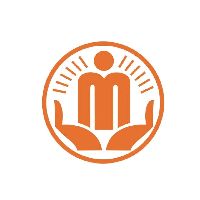1.把准备好的光盘放进光驱,重启,这时机器就从光盘启动了,稍等片刻会出现如下PE操作界面:
2.如上图,选择第一项:“运行老毛桃Win
PE经典版(加速模式)”,进入PE桌面如下图:
3.从开始菜单--
程序中找到硬盘分区工具PartitionMagic,运行软件,即可进入PartitionMagic硬盘分区工具。
4.进入到PartitionMagic硬盘分区工具之后,即可进行硬盘分区了,一般分区按照所使用的操作系统而定,Windows
XP,建议留给操作系统的空间为10GB为宜;Windows
7,建议分出30GB—50GB为宜
5.硬盘分区效果图如下:
a.在左侧选用硬盘,然后在顶部菜单中找到新建分区,也可以直接在硬盘容量图示上面右键,选择新建分区,首先选择主分区,如下图:
b.如上图,创建的主分区即为创建系统(C盘),在新大小中输入要创建C盘的容量大小。一般根据硬容量大小为C盘创建合理大小,C盘系统建议至少留50G以上(如果硬盘容量很小,建议分配30G以上)。
选择好主分区容量之后,点“确定:进入如下界面,选择硬盘分区格式:
c.选用NTFS硬盘分区格式,
完成以上步骤之后,选择硬盘剩余容量部分,创建扩展分区,方法一样,如下图:
d.创建扩展分区后,选中扩展分区,再在扩展分区内部创建逻辑分区,如下图:
e.将主分区设置成活动分区,,设置主分区(C盘)为活动分区的方法如下图:
2013-12-18
2013-12-18
2013-12-18
NTFS(快)
FAT32(快)
NTFS
FAT32
|
广告 您可能关注的内容 |